簡単に車にTVの視聴環境が構築できます。
開封の儀
まずは、内容物の確認から
本体部分です。静電対策されたエアマットの袋に入っていました。
(ビニールの素材の中に帯電しにくい素材を練り込んでいるものです。)
 さらに本体は、帯電防止袋に入っておりました。 静電気に対する対策がここにも施されていました。
さらに本体は、帯電防止袋に入っておりました。 静電気に対する対策がここにも施されていました。
 袋から出した状態です。
袋から出した状態です。
デザイン的にすっきりとしていて万人向けと感じました。
背面にはSSID,KEY,シリアルNOが記載されています。
取り付け用の面ファスナーも貼り付けられています。
本体の側面側です。
電源端子、アンテナ端子、USB端子があります。
(接続方法は後ほど)
電源ケーブル(3Aヒューズ内蔵)ケーブルの長さ 5.5m
クランプ アンテナケーブルを固定するのに使用します。
左から
ストラップ
面ファスナー
SSID/KEY表示ラベル
 セットアップガイド、はじめにお読みください の説明書類です。
セットアップガイド、はじめにお読みください の説明書類です。
この製品を取り付ける際には、
「はじめにお読みください」の説明書を読んでからセットアップガイドを読むことをお勧めします。
愛車に取り付けてみました。
今回取り付ける車は
室内長×室内幅×室内高 2025×1280×1365mm
セットアップガイドの順番で取り付けてみました。
1.アンテナの取り付け
アンテナユニットのはくり紙をはがします。
面ファスナー(固い側)のはくり紙を剥がして、貼り付けます。
接着面同士なので、ずれないように注意が必要です。
 リアサイドウインドウに取り付けようと思いましたが、シートベルトに 干渉してしまいます。
リアサイドウインドウに取り付けようと思いましたが、シートベルトに 干渉してしまいます。
2.電源ケーブルの取り付け
電源ケーブルをアクセサリーソケットに差し込みます。
今回は拡張したソケットに接続しました。
ソケットの下の絨毯をめくってケーブルをはわせました。
後ろまでは真ん中を通すことにしました。
このくらいなら引っかからないでしょう。
3.本体の取り付け
本体の準備をします。
 ヘッドレストをいったん外して、ストラップを支柱にひっかけます。
ヘッドレストをいったん外して、ストラップを支柱にひっかけます。
電源ケーブルを接続します。
電源ケーブルを本体に引きまわすのとアンテナケーブルとの
干渉を防ぐため写真の方向に差し込みます。
 ケーブルは左わきから右わきまで、溝に入れながら引き回します。
ケーブルは左わきから右わきまで、溝に入れながら引き回します。
アンテナケーブルを接続します。
●マークがある端子にアンテナケーブルを差し込みます。
(アンテナキット(別売)を利用する際は接続位置が違います。)
写真のようにアンテナケーブルを時計回りに本体に巻き付けて完了です。
4.アプリの導入
iPhone5S(ios 8.1)に導入してみました。
インストールが完了しました。
クルマTVのアイコンが追加されました。
iPhoneのWiFi設定をします。
まずは車のエンジンをかけます。
本体の無線LANランプが赤色に点灯しているのを確認します。
(点灯していない場合は、電源ケーブルの接続を確認します。)
付属のSSID/KEYシールに記載されているSSIDの文字列をタップします。
付属のSSID/KEYシールに記載されているKEYの文字列を入力します。
接続されると、本体の無線LANランプが緑色に点灯します。
アプリの起動をします。
フルセグでTV画面が表示されました。
TV画面の操作方法を簡単に説明します。
うつった画面です。
(画面キャプチャーをすると強制的にアプリが終了する仕組みになっています。)
画面を指でスライドさせるとチャンネルを変える画面が出てきます。。
観たいチャンネルをタップするとチャンネルが変わります。
画面をタップすると
画面中央に音量調整、画面大きさ調整ボタン
下側に視聴、現在地、設定、ヘルプボタンが表示されます。
ヘルプボタンで詳しい操作方法が見れます。
下の写真は設定ボタンを押したときの画面です。
 スマホのバッテリーの減りが気になるならワンセグ固定にします。
スマホのバッテリーの減りが気になるならワンセグ固定にします。
上の写真を見て気が付いた方もおられると思いますが、この製品の仕様で対応端末は
iPhone 5s
iPhone 5c
iPhone 5
iPad Air
iPad(4th generation)
iPad mini Retinaディスプレイモデル
となっていますが、ためしに試したところ
iPhone4S(ios 8.1)でも使用する事が出来ました。
操作的にも問題ないようです。
使用してみて、山間部などで画面が固まることがありますが、視聴には十分耐えうると思います。
後述で紹介するカーナビにつけたチューナーと比べると、安心して視聴することが出来ます。
追加のアンテナで感度アップ!!
オプション製品「PIX-AS100」(追加ダイバーシティアンテナ)を取り付けてみました。
オプションのこの製品はセット内容のアンテナと同じものです。
設置してみました。
シートの背面に付けていましたが、電波の受信感度アップのために
リアサイドウインドウにつけ直しました。
ここで、アンテナの接続をやり直します。
左から2個を左リア、右から2個を右リアのアンテナ線を接続します。
追加のアンテナの設置はこれで完了です。
アンテナ一つで、走行中に何回か画面が固まってしまうルートでも、アンテナを追加すると画面が固まる比率が少なくなりました。
最近はこんな感じで会社への通勤時にTVを楽しんでいます。
フルセグで見ているとバッテリーの減りが速いような気がします。
充電しながら見れば問題なしです。
車内で見れるTV環境を比較してみました。
車内で見れるTV環境の比較ということで、下記の環境で比較してみました。
これについているカーナビはアナログなのでTVを観るためにチューナーを追加しています。
そしてもう一つの環境
これに
これを組み合わせると家にあるnasneにつないでTVが観れます。
さすがに3画面で同時にTVを見るのはなかなかやりませんが・・・^^;
カーナビでワンセグを見る場合
不満な点
性能の関係で固まって見られない場合が多い。
ワンセグなので画質が荒い
nexsus7の場合
不満な点
ネット回線を使用して自宅のnasneにアクセスしているために、ネット回線が使える環境にないと使用できない。
やっぱりPIX-BD100を使用して視聴した方が、簡単で 映りの良いTVが観れると感じました。
期待したい改良点
どうしても巻き付けているコード類が緩んでしまうので、緩まないように対策を取らなくてはならず、固定できるような機構、仕組みがあれば良いと思いました。
拡張用のUSB端子にメモリ等を差し込めばメディアプレイヤー機能が使用できればよいと思いました。

























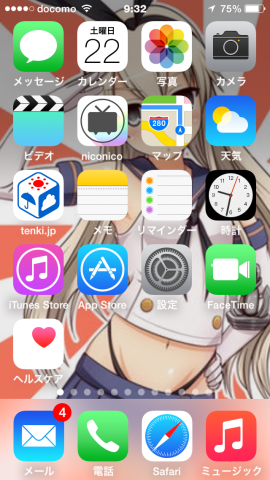
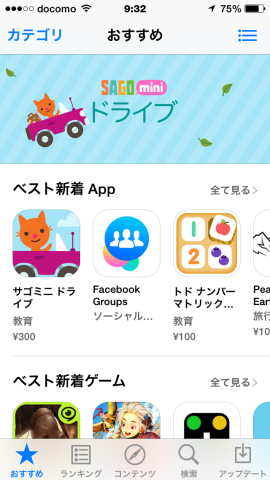
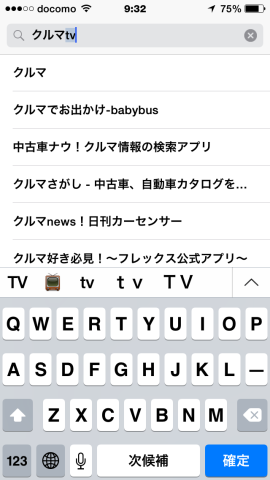
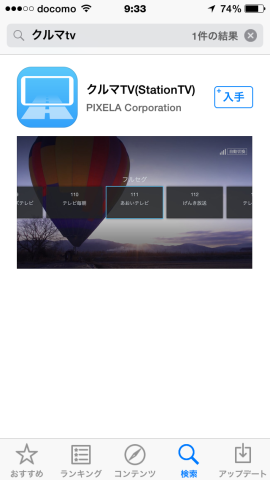
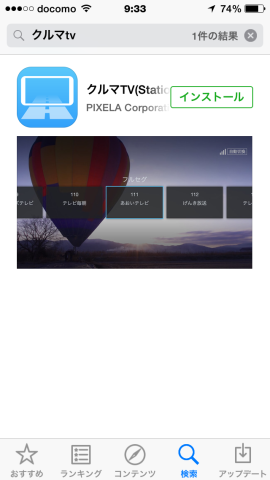
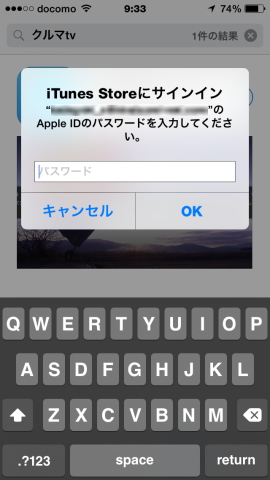
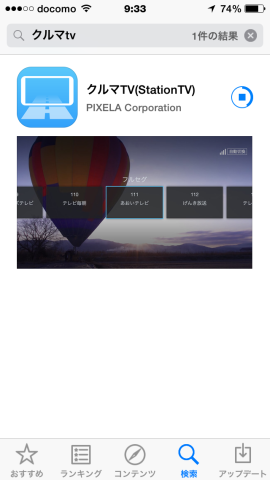
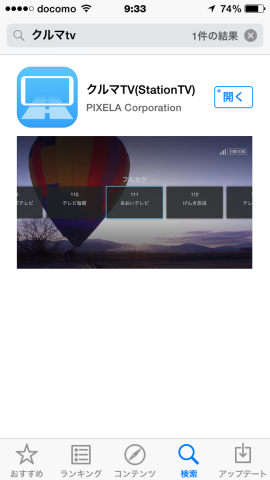
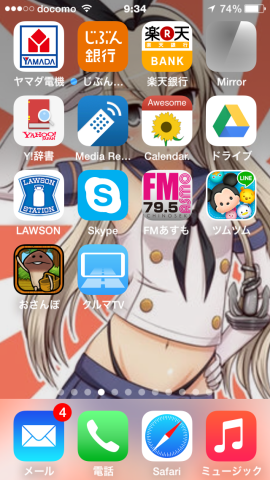

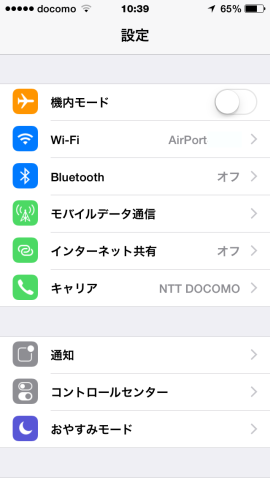
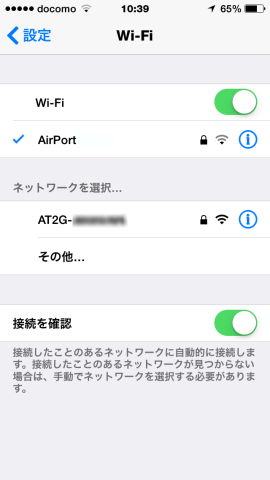
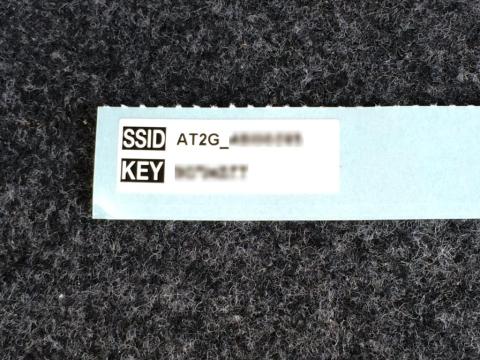
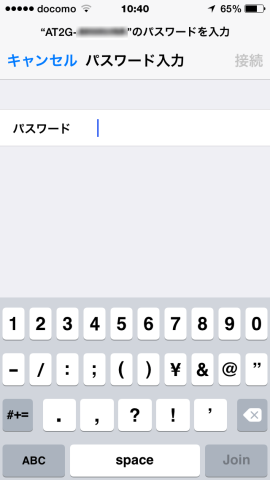
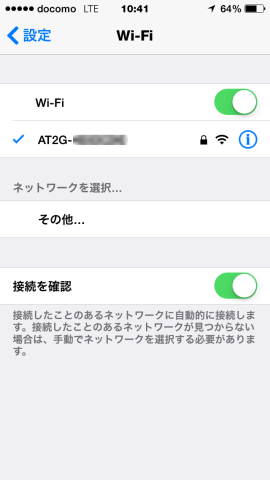


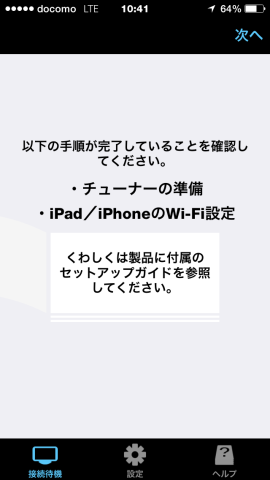
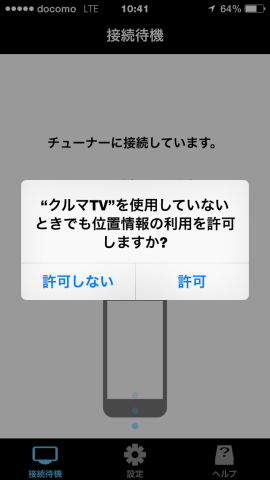
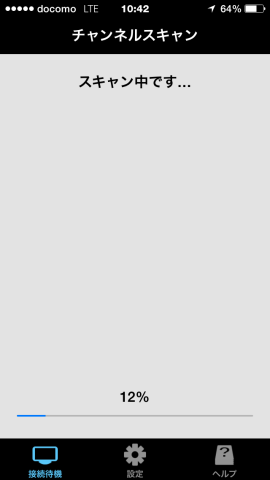
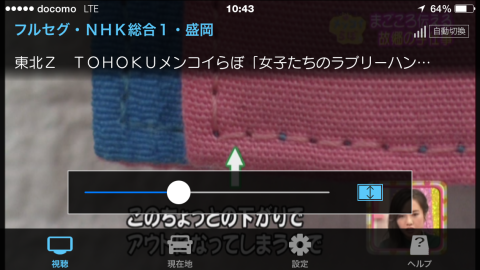















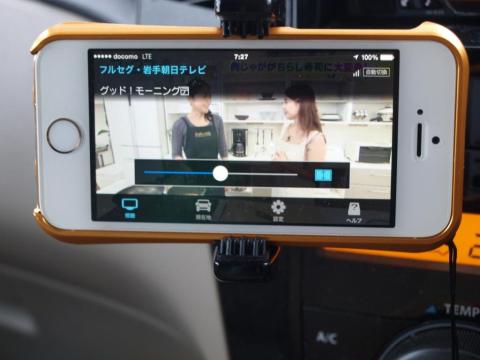








ZIGSOWにログインするとコメントやこのアイテムを持っているユーザー全員に質問できます。